U bent hier:
Telefoon ontgrendelen met gezichtsherkenning
Artikel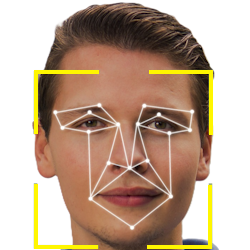
Nieuwe Android-smartphones hebben gezichtsherkenning. Ontgrendel de telefoon door in de camera te kijken.
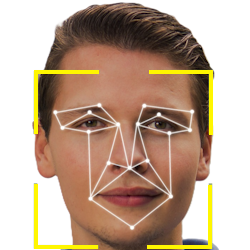

Wat is gezichtsherkenning?
Gezichtsherkenning is een handige functie. Ontgrendelen gaat snel, want een code invoeren is niet nodig. Een blik in de camera is genoeg. Over het algemeen is het veilig, mits de smartphone een 3D-scan maakt. Dan is het toestel bijna niet te misleiden. Behalve door een tweelingbroer of –zus misschien.
Een klein nadeel is dat het niet altijd werkt. Bij weinig licht of met een zonnebril op lukt het soms niet om een gezicht te herkennen. Ontgrendelen moet dan alsnog met een ingestelde code, wachtwoord of patroon.
Gezichtsherkenning instellen
Stel zo gezichtsherkenning in op een smartphone of tablet met Android 15 of 14:
- Tik op Instellingen.
- Tik op Vergrendelscherm en AOD. Tik op de tablet links op Vergrendelscherm.
- Tik op Schermvergrendeling en biometrie (Android 15) of Type schermvergrendeling (Android 14).
- Voer het ingestelde wachtwoord, de pincode of het patroon in.
- Tik op Gezicht.
- Tik op Doorgaan.
- Breng met de camera uw gezicht in beeld en wacht totdat Android alle gelaatskenmerken heeft geregistreerd. Mogelijk krijgt u het verzoek om uw bril even af te zetten. Klaar met scannen? Tik op Doorgaan.
- Er verschijnen enkele instellingen in beeld. Standaard staan ze allemaal aan. Lees de uitleg en tik op het schuifje als u een optie uit wilt zetten. Tik op Gereed.
Gezichtsherkenning is ingesteld. Zo werkt het ontgrendelen van de telefoon:
- Richt het scherm naar uw gezicht.
- Bovenaan staat een pictogram van een slotje, dat schiet open. Veeg van beneden naar boven over het scherm om de telefoon te openen.
Werkt gezichtsherkenning even niet? Het blijft altijd een optie om met het ingestelde wachtwoord, de pincode of het patroon te ontgrendelen.
Is gezichtsherkenning veilig?
Voor de veiligheid is een voorwaarde dat de telefoon voor de gezichtsherkenning een 3D-scan kan maken. Niet alle toestellen kunnen dit. Die maken een 2D-scan van het gezicht. Dan kan de telefoon ook met een foto van iemand ontgrendeld worden. Niet echt veilig dus.
Hoe komt u erachter wat voor scan uw toestel maakt? De Consumentenbond heeft een lijst met toestellen gemaakt. Of neem zelf de proef op de som. Stel gezichtsherkenning in. Pak er een (paar) pasfoto('s) bij. Houd ze voor de camera bovenaan het scherm. En controleer zo de betrouwbaarheid. Let er wel op dat u niet per ongeluk met uw eigen gezicht voor de scanner hangt tijdens het testen. Ontgrendelt de telefoon, dan kunt u gezichtsherkenning beter weer uitzetten en niet gebruiken.
Gezichtgegevens wissen
Wie geen gezichtsherkenning meer wil gebruiken, zet de functie zo weer uit:
- Tik op Instellingen.
- Scrol naar beneden en tik op Vergrendelscherm en AOD. Of tik op de tablet links op Vergrendelscherm.
- Tik op Schermvergrendeling en biometrio (Android 15) of Type schermvergrendeling (Android 14).
- Voer het ingestelde wachtwoord, de pincode of het patroon in.
- Tik op Gezichtsherkenning > ontgrendelen met gezicht (Android 15) of tik op Gezicht (Android 14). Het schuifje verschuift weer naar links (grijsgekleurd). Gezichtsherkenning staat nu uit.
Vergeet niet om uw gezicht van het apparaat te wissen:
- Tik op Instellingen.
- Tik op Beveiliging en privacy.
- Tik op Schermvergrendeling en biometrie (Android 15) of Biometrie (Android 14).
- Tik op Gezichtsherkenning.
- Voer het ingestelde wachtwoord, de pincode of het patroon in. En tik op Doorgaan.
- Tik bovenaan op Gezichtgegevens wissen > Verwijder.
Bent u geholpen met dit artikel?
Laat weten wat u van dit artikel vond, daarmee helpt u de redactie van SeniorWeb én andere gebruikers van de website.
Meer over dit onderwerp
De toegangsopties van Android
Smartphones en tablets met Android hebben diverse ontgrendelopties. Log in met een wachtwoord, pincode, patroon, vingerafdruk of 't gezicht.
Schermbeveiliging aanpassen (Android)
Voorkom dat anderen zomaar op uw apparaat kunnen. Log in met een wachtwoord, pincode, patroon, vingerafdruk of 't gezicht.
Bekijk meer artikelen met de categorie:
Meld je aan voor de nieuwsbrief van SeniorWeb
Elke week duidelijke uitleg en leuke tips over de digitale wereld. Gratis en zomaar in de mailbox.